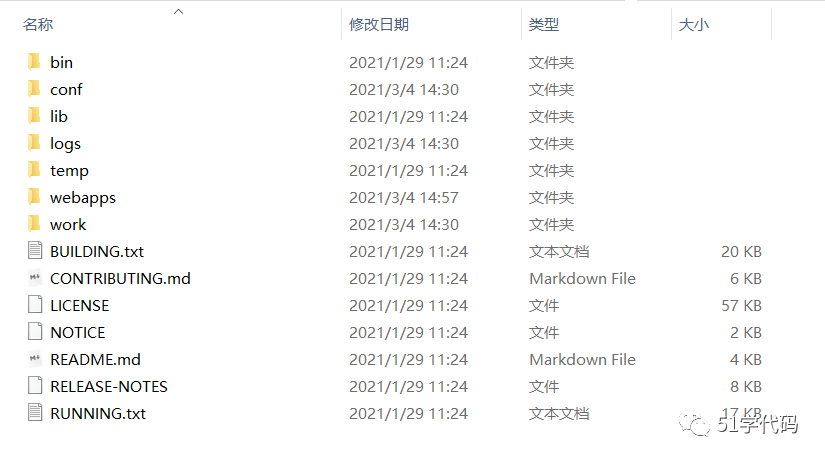本文索引:
- Tomcat介绍
- 安装JDK
- 安装Tomcat
Tomcat介绍
Tomcat是apache软件基金会(Apache Software Foundation)的Jakarta项目中的一个核心项目,由apache、Sun和其他一些公司及个人共同开发而成。
JAVA不仅可以用于网站开发,也可以开发游戏,大型程序。Tomcat实质是一个中间件,用来运行Java编写的一些网站(.jsp文件)。Java程序写的网站是通过Tomcat+JDK来运行的,其中真正解析Java脚本的是JDK。
JDK(Java Development Kit)是整个Java的核心,它包含了Java运行环境和一堆Java相关的工具以及Java基础库。目前市场上有很多JDK软件,其中最主流的是sun公司所开发的JDK,但是由于sun公司已被oracle公司所收购,因此也可以说最主流的是oracle公司的JDK。此外还有开源的openjdk软件,很多开源系统都可以安装使用。
安装JDK
JDK有多个版本,目前主要由1.6/1.7/1.8(已有1.9.0.1,暂时不推荐使用)
下载地址:http://www.oracle.com/technetwork/java/javase/downloads/jdk8-downloads-2133151.html。

点击“Accept License Agreement”,然后根据你的系统进行下载,我这里选择的是"jdk-8u151-linux-x64.tar.gz"。注意这里无法直接使用wget进行下载,我们可以现在windows上下载,然后通过xftp工具传输到Linux上。
具体安装步骤如下:
解压压缩包
[root@localhost src]# tar zxvf jdk-8u151-linux-x64.tar.gz
解压后目录为371M
[root@localhost src]# du -sh jdk1.8.0_151/ 371M jdk1.8.0_151/
移动并重命名
[root@localhost src]# mv jdk1.8.0_151/ /usr/local/jdk1.8
配置环境变量
[root@localhost src]# vim /etc/profile //在最后追加 JAVA_HOME=/usr/local/jdk1.8/ JAVA_BIN=/usr/local/jdk1.8/ JRE_HOME=/usr/local/jdk1.8/jre PATH=$PATH:/usr/local/jdk1.8/bin:/usr/local/jdk1.8/jre/bin CLASSPATH=/usr/local/jdk1.8/jre/lib:/usr/local/jdk1.8/lib:/usr/local/jdk1.8/jre/lib/charsets.jar
立即生效
[root@localhost src]# source /etc/profile
验证是否安装成功
显示的版本号与安装一致,安装成功
[root@localhost src]# java -version java version "1.8.0_151" Java(TM) SE Runtime Environment (build 1.8.0_151-b12) Java HotSpot(TM) 64-Bit Server VM (build 25.151-b12, mixed mode)
如果显示的版本是openjdk,那么不要随意的卸载,因为某些服务可能依赖openjdk运行,删除后可能导致服务无法运行。
安装Tomcat
下载软件包
下载地址会不断变化,可以https://tomcat.apache.org/download-80.cgi去找对应的二进制安装包(Binary Distributions)
[root@localhost src]# wget http://mirrors.hust.edu.cn/apache/tomcat/tomcat-8/v8.5.24/bin/apache-tomcat-8.5.24.tar.gz
解压安装包
[root@localhost src]# tar zxvf apache-tomcat-8.5.24.tar.gz
移动目录
[root@localhost src]# mv apache-tomcat-8.5.24 /usr/local/tomcat
tomcat的启动、关闭
启动tomcat
[root@localhost src]# /usr/local/tomcat/bin/startup.sh Using CATALINA_BASE: /usr/local/tomcat Using CATALINA_HOME: /usr/local/tomcat Using CATALINA_TMPDIR: /usr/local/tomcat/temp Using JRE_HOME: /usr/local/jdk1.8 Using CLASSPATH: /usr/local/tomcat/bin/bootstrap.jar:/usr/local/tomcat/bin/tomcat-juli.jar Tomcat started.
查看tomcat是否启动
[root@localhost src]# ps aux | grep java root 2591 39.9 4.8 2393720 72888 pts/0 Sl 15:07 0:06 /usr/local/jdk1.8/bin/java -Djava.util.logging.config.file=/usr/local/tomcat/conf/logging.properties -Djava.util.logging.manager=org.apache.juli.ClassLoaderLogManager -Djdk.tls.ephemeralDHKeySize=2048 -Djava.protocol.handler.pkgs=org.apache.catalina.webresources -Dignore.endorsed.dirs= -classpath /usr/local/tomcat/bin/bootstrap.jar:/usr/local/tomcat/bin/tomcat-juli.jar -Dcatalina.base=/usr/local/tomcat -Dcatalina.home=/usr/local/tomcat -Djava.io.tmpdir=/usr/local/tomcat/temp org.apache.catalina.startup.Bootstrap start root 2608 1.0 0.0 112680 976 pts/0 S+ 15:08 0:00 grep --color=auto java
查看tomcat监听端口
8080是通供web服务的端口
8009为第三方服务调用的端口如httpd和tomcat时会使用
此外还有一个8005端口,用于tomcat的管理,该端口的启动比较缓慢,需要等待一些时间;在该端口启动之前,tomcat访问web页面比较缓慢;启动后访问速度将大幅提升。
[root@localhost src]# netstat -lnpt | grep java tcp6 0 0 :::8080 :::* LISTEN 2591/java
tcp6 0 0 127.0.0.1:8005 :::* LISTEN 2591/java
tcp6 0 0 :::8009 :::* LISTEN 2591/java关闭tomcat
[root@localhost src]# /usr/local/tomcat/bin/shutdown.sh Using CATALINA_BASE: /usr/local/tomcat Using CATALINA_HOME: /usr/local/tomcat Using CATALINA_TMPDIR: /usr/local/tomcat/temp Using JRE_HOME: /usr/local/jdk1.8 Using CLASSPATH: /usr/local/tomcat/bin/bootstrap.jar:/usr/local/tomcat/bin/tomcat-juli.jar
tomcat不支持restart命令,只能先关闭后启动
tomcat网页测试
关闭服务器上的防火墙,在浏览器上输入: IP:8080,回车。如果tomcat刚启动,8005端口还未打开,网页打开会很慢;当8005端口打开后,网页加载速度会得到极大提升。